Как сделать плакат в PowerPoint
PowerPoint – отличный инструмент для создания слайд-шоу и других типов презентаций. Его также можно использовать для отображения мультимедиа в форматах, недоступных в сопутствующих приложениях Microsoft Office, таких как Word или Excel. Еще одна полезная, но менее известная функция в PowerPoint – это возможность создавать печатные плакаты, как большие, так и маленькие.
При создании плаката в PowerPoint, первое, что вам нужно сделать, это определить его размер.
Выберите существующий шаблон или откройте пустую презентацию.
Выберите вкладку Дизайн , расположенную в левом верхнем углу интерфейса PowerPoint.
PowerPoint 2013 и более поздние версии. Нажмите кнопку Размер слайда , расположенную в разделе Настройка на ленте PowerPoint.
PowerPoint 2010: нажмите кнопку Параметры страницы .
Когда появится раскрывающееся меню, выберите:
Windows: Пользовательский размер слайда
MacOS: Параметры страницы
Теперь должно отображаться диалоговое окно Размер слайда или Параметры страницы , перекрывающее главное окно PowerPoint.
Измените параметры Ширина и Высота , чтобы они соответствовали спецификациям для вашего конкретного плаката, учитывая, что принтер, который вы собираетесь использовать, должен будет поддерживать размер, который вы определяете. Вот.
Некоторые распространенные размеры плакатов (измеряются в дюймах, ширина x высота): 11 “x 17”, 18 “x 24”, 24 “x 36”, 27 “x 41” (когда-то общий размер для постеров фильма), 48 “x 36 “и 56” х 36 “.
Максимальный размер слайда в PowerPoint составляет 56 “x 56”. Если вам нужно создать плакат больше этого размера, просто установите размеры, которые в два раза меньше размера желаемой продукции по ширине и высоте. Затем, когда придет время напечатать ваш плакат (инструкции приведены далее в руководстве), вы установите выходной сигнал на 200%, удвоив размеры, сконфигурированные в PowerPoint.
Вы заметите, что как только вы измените Ширина или Высота , значение в раскрывающемся меню Размер слайдов для: автоматически переключится Пользовательский . Это ожидаемое поведение и может быть проигнорировано. Когда вы будете удовлетворены настройками размера слайдов, нажмите кнопку ОК .
Теперь может появиться сообщение о том, что вы масштабируете изображение до нового размера слайда. Рекомендуется выбрать:
Windows: кнопка Обеспечить подгонку
MacOS: кнопка Масштаб
Размер вашего плаката теперь должен быть полностью определен.
Конструктор плакатов
В программе Мастер Визиток вы можете делать рекламные материалы любых форматов: постеры, листовки, афиши, визитки, дисконтные карты и многое другое. Обширный функционал поможет быстро разобраться в том, как сделать постер самостоятельно. В проект можно добавлять фотографии, различные фигуры, встраивать логотип, векторную графику и прочее.
В приложение включена обширная коллекция шаблонов практически на любой случай жизни. Также есть возможность проектировать дизайн с нуля. Скачайте бесплатно дистрибутив и создайте яркий плакат, который будет прекрасно смотреться на стене вашей квартиры и создавать вам настроение!
Canva
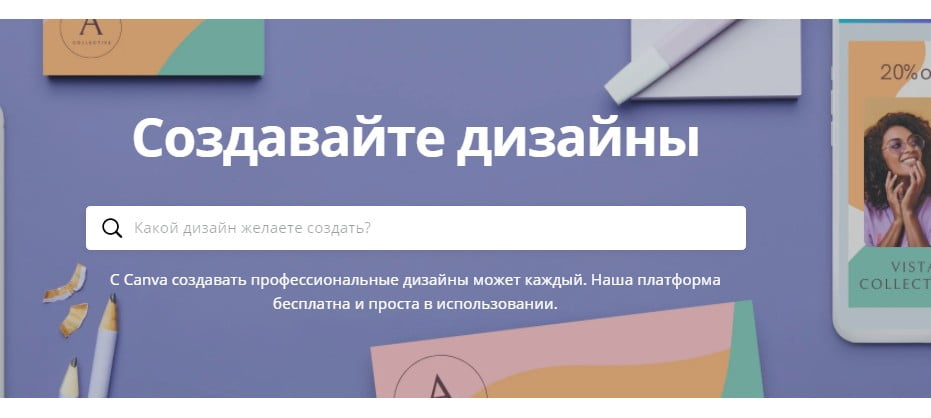
| Уровень | с нуля |
| Для кого подходит | блогерам, маркетологам, smm-специалистам |
| Пробный период | бесплатно с ограничениями |
| За период по тарифам | от 899 ₽/мес |
| Преимущества | оформление видео и публикаций в соцсетях, создание сториз |
| Ссылка на сервис | полная информация |
Подробнее о сервисе
Canva помогает новичкам создавать красивые и профессиональные дизайны. С ней вы можете сделать презентацию, плакат или логотип, брендировать страницы в соцсетях и Youtube-канал.
Выделим основные преимущества:
- Шаблоны под разные цели: для соцсетей, бизнеса, маркетинга и образовательных программ
- Возможность создать афишу, плакат, визитку, флаер и другие полиграфические продукты
- Работа онлайн: не требуется установка программы
- Оформление YouTube-канала: вы можете бесплатно собрать обложку канала в конструкторе.
Заключение
Теперь вы знаете, какие приложения можно использовать для изготовления афиши. Они содержат различные функции для изготовления дизайна и вывода результата. Выбор программного обеспечения зависит от необходимых инструментов и навыков работы.
Если требуется простой редактор и возможность изменить каждый элемент, используйте ФотоКОЛЛАЖ. Он позволит работать с макетами коллажей, фотокниг, приглашений и открыток. Также у вас будет возможность выполнить проект с нуля и изменить каждую деталь. Установите программу для создания афиши и сделайте свой первый постер!
Все необходимые инструменты в одной программе
Процесс создания постера доставит удовольствие, если вы можете реализовать любые творческие идеи. В новом проекте редактируйте любой элемент, размещайте на одном листе несколько фотографий и обработайте их. ФотоКОЛЛАЖ позволяет:
- Улучшить качество снимков. Дважды нажав на картинку, настройте яркость, контрастность, насыщенность или примените фильтры.
- Кадрировать изображение. С помощью инструмента обрежьте лишнее, поверните кадр, отразите по горизонтали или вертикали. Стилизовать фотографии. В разделе «Эффекты и рамки» найдите подходящий фильтр. Можно тонировать картинку под конкретный цвет. Или оформить ее в стиле поп-арт или под старину. Это пригодится, например, если вы хотите сделать коллаж к 9 мая.
- Заменить фон у изображения. Получился плохой задний план? Вырежьте объект с помощью специальной функции и удалите лишнее окружение.
Печать плаката или афиши
Чтобы распечатать плакат или афишу, в меню Файл выберите пункт Печать, а затем нажмите кнопку ОК.
Примечание: Чтобы распечатать плакат или афишу на плакатной бумаге, нужен принтер, который поддерживает такой размер бумаги. Чтобы узнать, поддерживает ли ваш принтер печать на плакатной бумаге, проверьте параметры в диалоговом окне Печать (вкладка Параметры публикации и бумаги, раздел Бумага).









